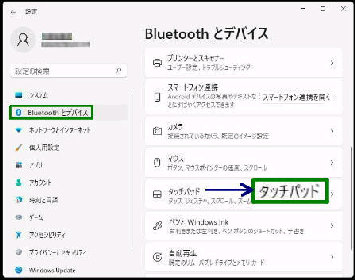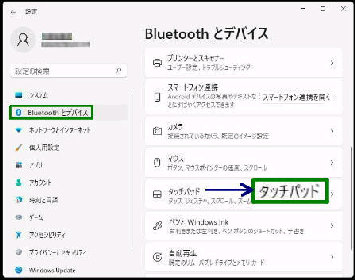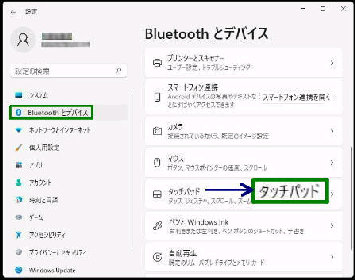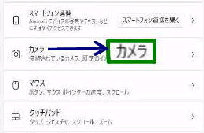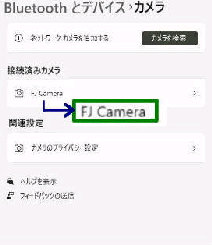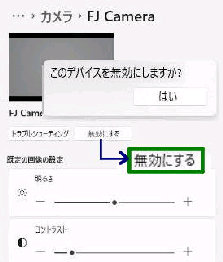「カメラ名 (FJ Camera)」 設定画面です。
「無効にする」 ボタンを押してください。
● PC の Webカメラ を 有効/無効 にする
「カメラ」 設定画面です。
「接続済みカメラ」 に表示されている
カメラ名 を選択してください。
(左例は、FJ Camera です)
Web会議などで Webカメラの出番が増え
てきましたが、Webカメラを 「無効/有効」
にする手順を知っておくと、覗き見の防止
などに役に立ちます。
「このデバイスを無効にしますか?」 の
確認が表示されるので、「はい」 ボタンを
押すと無効になります。
《 Windows 11 バージョン21H2 画面 》
[無効→有効に戻す場合]
次の図でカメラを無効にすると、この画面
に 「無効なカメラ」 項目が表示されます。
有効に戻したいときは、カメラ名右側の
「有効にする」 ボタンを押してください。
「Bluetooth とデバイス」 設定画面です。
設定→ Bluetooth とデバイス
を開き、「カメラ」 を選択します。